
Если вы занимаетесь видеоконтентом, то стопроцентно слышали о программе Adobe Premiere Pro. Это одна из лучших программ для монтирования видеороликов, но проблема заключается в том, что у нее очень сложный интерфейс и огромное количество инструментов, поэтому некоторым пользователям попросту сложно во всем разобраться и они сдаются на полпути. В этой статье будет рассказано, как пользоваться Adobe Premiere Pro, так что рекомендуется дочитать ее до конца, чтобы узнать обо всех возможностях приложения.
Создаем новый проект
Первое, что видит пользователь, который запустил программу, — это приветственное окно. В нем вам будут предлагать выбрать последующее действие — создать новый проект или же открыть уже созданный ранее. Со вторым все просто — вам необходимо нажать на кнопку Open Project, после чего, в появившемся окне «Проводника», выбрать нужный проект и нажать кнопку «Открыть». А вот создать новый проект немного сложнее, но сейчас мы все разберем по порядку:
SONY VEGAS PRO ИЛИ ADOBE PREMIERE PRO | ГДЕ ЛУЧШЕ МОНТИРОВАТЬ ВИДЕО?
- В приветственном окне нажмите кнопку New Project.
- В новом открывшемся окне необходимо ввести имя проекта. Делается это в нижней части в соответствующем поле для ввода. Имя может быть любым, вы при желании можете оставить его по умолчанию. После ввода нажмите кнопку ОК.
- Появится другое окно, в котором нужно выбрать пресет. Если вкратце, то все они обозначают расширение видеоролика. Так как повсеместно используется широкоформатное расширение, выбирайте любой пресет из папок 1080i или 1080p. После выбора нажмите ОК.
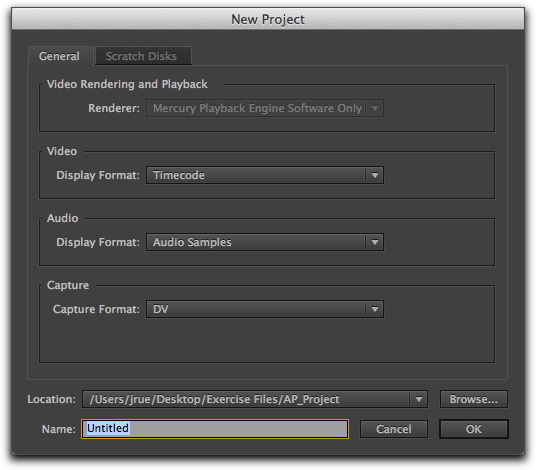
Теперь вы знаете, как пользоваться в Adobe Premiere Pro функцией создания нового проекта.
Добавляем новые файлы в проект
Выполнив все действия из предыдущей инструкции, вы создали новый проект, пока еще пустой. Теперь нужно добавить новые файлы в него. Кстати, как вы можете заметить, программа у нас на английском языке, но есть и русская версия Adobe Premiere Pro, при желании вы можете скачать и установить русификатор, мы же будем пользоваться непереведенной версией.
Для того чтобы добавить новые файлы в проект, вам необходимо сделать следующее:
- Для начала укажем программе, с какими файлами мы хотим работать, для этого нужно добавить их в поле Name. Для этого откройте окно «Проводника», перейдите в нем в нужную папку с файлом и, зажав ЛКМ (левую кнопку мыши) на файле, перетащите в область Name.
- Также вы можете добавить файл, нажав кнопку File в программе, выбрав из меню пункт File Import и указав нужный файл в появившемся окне «Проводника».
- После того, как нужные файлы были указаны, их необходимо переместить в рабочую область, то есть на временную шкалу (Time Line). Делается это простым перетаскиванием нужного файла из области Name в область Time Line.
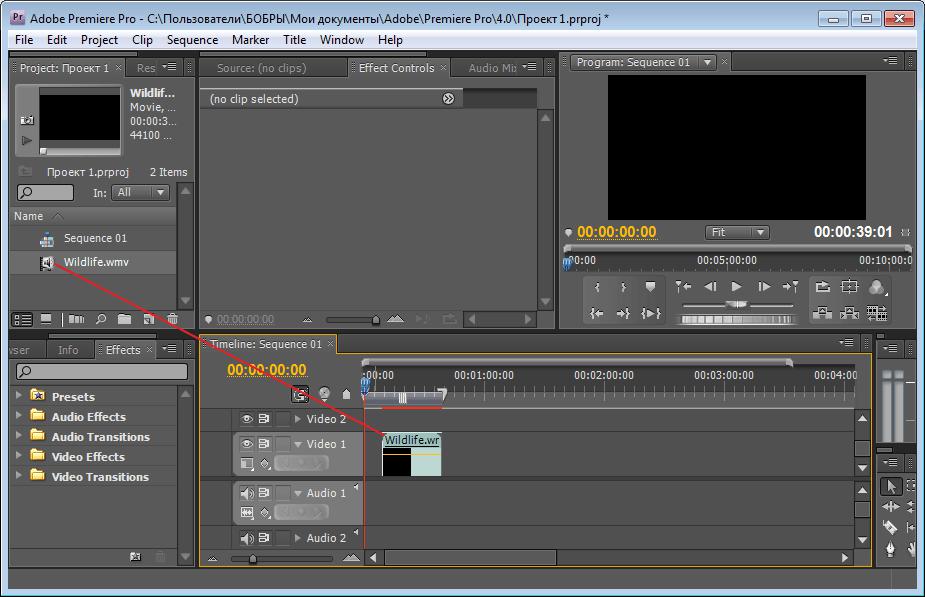
МОНТАЖ ВИДЕО в Premiere Pro в 2021 году?!! ТОП советы для начинающих
Вот вы и узнали, как добавлять новые файлы в программе Adobe Premiere Pro CC, мы же сейчас перейдем к руководству по работе с аудио- и видеодорожками.
Работа с дорожками аудио и видео
Сейчас мы разберемся, как пользоваться в Adobe Premiere Pro инструментами для взаимодействия с дорожками, но если быть точнее, то расскажем, как их отсоединять и присоединять друг к другу, так как зачастую именно этих знаний не хватает начинающим пользователям.
Итак, допустим, вы решили заменить озвучку фильма, тогда, добавив фильм на Time Line, вы получите две дорожки: сверху — видео, снизу — аудио. Как вы можете заметить, они прикреплены друг к другу, в этом случае все действия будут выполнять сразу для двух полос, чтобы этого не случилось, их нужно отсоединить друг от друга:
- Зажав ЛКМ, выделите обе полоски.
- Нажмите по выделенным объектам ПКМ.
- В появившемся контекстном меню выберите пункт Unlink.
Теперь дорожки в Adobe Premiere Pro CC расцепились и вы можете удалить аудио, выделив его и нажав Delete. Добавьте новую аудиодорожку, пользуясь инструкцией из первого способа. К слову, вы можете потом объединить новую аудиодорожку с видео, для этого нужно их выбелить, нажать ПКМ и выбрать пункт Link.
Наложение эффектов
Продолжая рассказывать о том, как пользоваться Adobe Premiere Pro, хочется затронуть тему наложения эффектов. А делается это довольно просто:
- Выделите видео.
- В центральной части окна есть список, выберите из него папку Video Effects.
- Выберите подпапку с нужным вам эффектом и раскройте ее.
- Выберите из списка нужный вам эффект.
- Зажав ЛКМ, переместите его в область Effect Controls.

После этого откроются инструменты для ввода параметров эффекта. Если вы не знаете, какой именно эффект хотите наложить, то попробуйте каждый и найдите подходящий.
Сохранение проекта
Давайте закончим статью тем, как сохранить созданный проект. Для этого:
- Выделите все дорожки проекта.
- Откройте меню File, перейдите в подменю Export и выберите пункт Media.
- В правой части открывшегося окна задайте параметры для вывода видео и нажмите ОК.
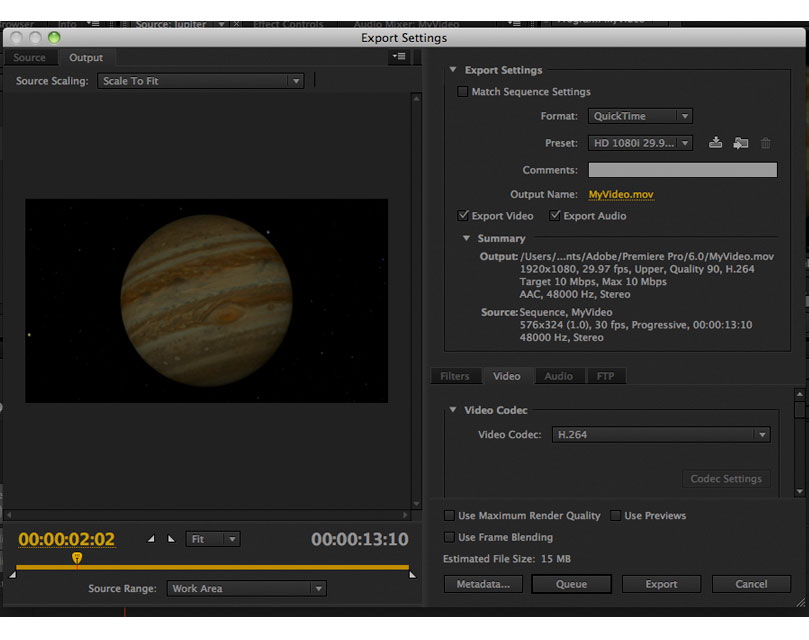
Вот вы и узнали о некоторых возможностях этого мощного видеоредактора. Кстати, это означает, что вы знаете, как пользоваться и Adobe Premiere Pro CS6, так как интерфейс у них идентичен.
Источник: fb.ru
Обзор программы Adobe Premiere Pro CC 2019 (13.1)

Много лет я занимаюсь видеосъемкой и монтажом, и у меня уже вошло в традицию изучать каждый новый выпуск программ для монтажа на предмет новинок, и писать не хвалебные отзывы, а объективную оценку их положительных и отрицательных сторон, что полезно для всех пользователей. Но производители различных программ для обработки видео, в том числе и компания Адоб, тоже придерживаются определенных традиций, и к сожалению, согласно этим традициям, во многих последних версиях не появляется ничего по-настоящему стоящего.
В основном, вместо существенных новшеств, производитель добавляет нечто незначительное, слегка меняет местами пару кнопок, и выдает этот продукт за новую версию программы. Если вдумчиво прочитать анонсы изменений, которые внесены в последние версии программы Adobe Premiere, то можно заметить много пространных рассуждений о том, что все стало еще лучше, работает еще быстрее, но ничего конкретного Вы не найдете — почему работает лучше, за счет чего быстрее. Обычная маркетинговая болтовня.
Также хочу обратить Ваше внимание на тот факт, что потенциальные и реальные пользователи программ для обработки видео становятся все менее вдумчивыми. Иначе чем объяснить, что продажи новых программ компании Адоб все увеличиваются, принося астрономические прибыли? Советую об этом задуматься, и не попасть в число легковерных обывателей и дилетантов, приобретающих новую программу взамен ничем не отличающейся старой версии (вспомним о телефонах).
Именно по этой причине я не делал обзоры на несколько предыдущих версий Премьера, так как обсуждать было особо нечего, ничего по-настоящему нового в них не добавили. Но версия 2018 претерпела довольно значительные изменения, а 2019 изменилась еще больше, как в лучшую, так и в худшую стороны, и об этом уже нельзя не сказать. Эта статья призвана проанализировать эти новшества, и объяснить отличия понятными человеческими словами для тех, кому предстоит работать в этой программе.
О других программах для редактирования видео читайте на странице «Лучшие программы для видеомонтажа»
Особенности программы для видеомонтажа Adobe Premiere Pro CC 2019
В новой версии программы Адоб Премьер 2019 довольно много изменений по сравнению с предыдущими выпусками, и они действительно существенные. Изменения эти вызвали жаркие дебаты на всяких форумах, посвященных видеомонтажу. Много было восторженных отзывов, много удивлений с негативной окраской. Ниже я коснусь всех значимых изменений. Естественно, многие мои высказывания будут с упором на критику, хвалебных отзывов рекламщиков и так достаточно.
Появилось приложение для монтажа в телефоне (Premiere Rush)
Во все времена программа Adobe Premiere представлялась производителем как высокотехнологичный инструмент монтажа для профессионалов, и это действительно так, программа имеет огромное количество возможностей для обработки видео. Но с недавних пор, под воздействием некоторых внешних факторов, маркетологи, задачей которых является увеличение продаж, в своих рекламных текстах стали внушать такую мысль, что эта программа подойдет любому человеку. И даже не только тем, кто хочет монтировать домашнее видео, но даже тем, кто снимает видео на телефон!
Ясно, что любой здравомыслящий человек понимает, что невозможно сделать единую программу для профессионалов и для любителей, потому что запросы у этих категорий совершенно разные. Инструменты, востребованные профессионалами, будут непонятны любителям, а то, чем пользуются любители, у профессионала вызовет лишь снисходительную улыбку. Но компания пошла еще дальше, она все-таки выпустила программу для редактирования видео на телефоне, которая включена в основную версию Adobe Premiere Pro CC 2019. Конечно, это абсурд, но видимо он приносит неплохую прибыль.
Естественно, я не тестировал это приложение, так как считаю, что не имеет смысла тратить свое время на чепуху, но по отзывам людей, которые покопались в этой программке, могу сказать, что попытки смонтировать хоть что-либо в телефоне будут связаны с большими неудобствами, и все равно придется перейти в нормальную версию программы. Вполне возможно, что это и входило в расчеты производителей — заманить владельцев мобильных телефонов в ряды покупателей и пользователей Премьера. Думаю, мысль Вам понятна — проку от этого приложения нет, у него другие задачи.
Интеллектуальная коррекция звука (Essential Sound)
По заявлению разработчиков, при помощи данного инструмента в программе Adobe Premiere Pro CC 2019, можно сэкономить время. То есть пользователь указывает вводные данные, например, что у него на аудио дорожке музыкальная композиция, или диалог, а программа уже самостоятельно подбирает определенные эффекты, и самостоятельно выставляет их настройки.
Но проблема в том, что у каждого пользователя совершенно разные по качеству и содержанию аудиофайлы, и тот же диалог состоит из разных голосовых тембров, записанных разной аппаратурой и в различных условиях (на улице, в квартире, в студии). Поэтому любой хоть немного грамотный человек понимает, что настройки зависят от свойств конкретного файла. Но программа лишает пользователя возможности выбора, предлагая ему готовый усредненный вариант.
Можно сказать так: для качественной работы данный инструмент бесполезен, и даже мешает. Потому что пользователь после просушивания файла все настройки все равно будет подкручивать вручную, а вот для любителя инструмент будет весьма интересен, он сделает за него работу, пусть и не очень хорошо, которую тот делать не умеет.
Инструменты подрезки в группах
Я вот о чем: еще в 2017 версии все инструменты, предназначенные для нарезки и перетаскивания видео на линейке времени, были постоянно видны, и можно было в один клик изменить текущий инструмент на любой другой. Сейчас их объединили в группы, и чтобы сменить один инструмент на другой, нужно сначала зайти в группу, и там уже выбрать новый инструмент. То есть приходиться тратить лишнее время, да еще запоминать, в какой группе какой инструмент. И тем более непонятно, зачем это понадобилось, так как в интерфейсе просто осталось пустое место.
Конечно, можно к этим инструментам привязать горячие клавиши, но не все пользователи смогут запомнить десятки таких назначений. Я надеялся, что в 2019 версии Адоб исправит этот косяк, но видимо пока до этого не дошло.
Шаблоны графики
Компания Адоб делает большой упор на использование различных графических плашек, и добавила возможности их сохранения и удобного редактирования. Что это такое? Допустим, на картинке Вы сделали титры «Иван Иванов», поместили эти титры в синий прямоугольник, и сбоку добавили зеленый кружок. Теперь Вы можете сохранить этот графический объект, чтобы потом не создавать такой с нуля, а просто использовать готовый, изменив по желанию надпись, цвет, размер и т.д.
Если у Вас Adobe Premiere Pro CC 2019 лицензионный, то в Adobe Stock Вы сможете найти еще сотни различных шаблонов. В принципе, тем, кто часто пользуется однотипной графикой, эта возможность будет полезна, и сэкономит время.
Новые инструменты цветокоррекции (Lumetri Color)
А вот это уже серьезно. И я нахожу это нововведение весьма удобным. Суть в следующем: раньше в панели Люметри были цветовые круги, и работа с отдельным цветом подразумевалась в постановке точек на цветовом круге и изменении их местоположения.
Теперь вместо цветового круга сделали горизонтальную шкалу, то есть круг развернули в линию, а точки смещаются относительно вертикали и горизонтали, и это гораздо более удобно и наглядно.
Двойной экран
Тоже весьма полезная штука, которая позволяет либо иметь на мониторе две картинки — одна исходная, другая после цветокоррекции; либо можно объединить все это в одну картинку и, перетаскивая границу, видеть изменения и исходник в одном окне, чтобы оценить масштаб изменений картинки.
Изменение подсветки видеоклипов на линейке времени
Раньше выделенный клип подсвечивался целиком, сейчас он приобретает только светлую рамку. Это позволяет оставлять цвет этого клипа, если его изменили, но тех, кто это делает крайне мало, поэтому для большинства пользователей станет только хуже, выделение будет менее заметно.
Vector Motion в панели Effects Controls
Раньше, при увеличении какого либо текста во вкладке управления эффектов «масштаб», ухудшалось качество (текст был растрирован). Сейчас появилась возможность увеличивать его векторным способом без потери качества, то есть без пикселизации. Кто работает в фотошопе, тот в курсе. В принципе полезно, но это можно было делать всегда, только другим инструментом, при создании этой надписи, поэтому эта новинка, по сути дублирует уже существующую.
Автосохранение проектов
Те проекты, которые создавались автоматически при автосохранении, имели последовательные порядковые номера, сейчас к ним прибавляется дата и время сохранения — это удобно. Раньше нужно было эту информацию смотреть в свойствах файла, теперь все на виду.
Остальные новинки программы 99% пользователей даже не заметят. Это быстрый доступ и сортировка маркеров, управление цветом дисплея, очистка проекта от дубликатов, поддержка новых субтитров и форматов, дистанционная работа в группе, подсказки для новичков, и прочая лабуда, типа поддержки VR.
Естественно, в новой версии «улучшена производительность», об этом кстати пишут в каждом обновлении, но никто этого почему-то не замечает. Вот если обновить компьютерное «железо» — производительность точно повысится. Ну и самое главное я оставил на десерт.
Блокировка звука Dolby Digital
В новой версии программы вырезали декодер звука Dolby Digital. Это совсем ни в какие ворота не лезет, и у нормального человека вызывает ступор. Вполне вероятно, что, установив программу Adobe Premiere Pro CC 2019, Вам придется покупать новую видеокамеру, либо устанавливать новую операционную систему, читайте — покупать.
Дело в том, что многие пользователи работают в Windows 7, это удобная и стабильная операционка. Но новый Премьер с ней не дружит, не распознает звук в видеофайле, потому что из программы удалили формат звука Dolby Digital. Кстати, это появилось в 2018 версии. Можно только гадать, по какой причине так сделали, но ничего логичного на ум не приходит. Хотя, если подумать, кому это выгодно, то все понятно.
Выход такой — либо конвертировать звук в видеофайлах в другой формат другой программой, либо устанавливать Windows 10 (подойдет только 1703 и выше, и при условии, что в системе установлено необходимое дополнение Microsoft Visual C++. ), либо покупать новую видеокамеру, которая пишет звук в формате PCM. Вот так.
В заключении
В новой версии произошли весьма существенные изменения, что повлекло за собой некоторую нестабильность в работе программы. Те, кто установил ее и успел помонтировать, заметили различные сбои при работе, и стали жаловаться производителю на все эти глюки. Поэтому компания быстро выпустила патч (13.0.1). Я это к тому, что, если Вы собрались купить программу Adobe Premiere Pro CC 2019, лучше брать обновленную версию. Чуть ниже можно приобрести именно такую.
Вывод: С одной стороны, в программу добавлены некоторые действительно полезные возможности и инструменты, которые немного облегчат работу, именно поэтому я не смог пройти мимо этой версии программы. Но, с другой стороны, Вы видите, сколько добавилось неудобств. Если они Вас не пугают, смело устанавливайте новую программу и делайте хорошее видео. Что касается меня, я решил пока не торопиться, поработать в старой.
- Видеосъемка свадьбы
- Создание свадебных клипов
- Свадебный видеофильм
- Видеосъемка в ЗАГСе
- Венчание — правила
- Поздравления молодоженам
- Встреча из роддома
- Крещение ребенка
- Видеосъемка дня рождения
- Где отметить день рождения
- Видеосъемка утренников
- Выпускной в детском саду
- Выпускной вечер в школе
- Как провести праздник
- Сценарии детских праздников
- Видеосъемка на юбилей
- Сценарий юбилея
- Что подарить на юбилей
- Монтаж видео
- Видеокурсы по монтажу
- Уроки по монтажу он-лайн
- Лучшие программы для монтажа
- Adobe Premiere Pro
- Sony Vegas Pro
- Edius
- Pinnacle Studio
- Corel VideoStudio 2018
- CyberLink PowerDirector
- Avid Studio
- Final Cut Pro
Источник: dv-pro.ru
Adobe Premiere — отзыв

Всем привет, в этом отзыве я вам расскажу про одну из самых лучших программ для монтажа видеороликов — Adobe Premiere Pro. Эта программа создана специально для профессионального монтажа видеороликов как для YouTube, так и для профессиональных проектов типа киностудий.
Предистория
Я занимаюсь видеомонтажом уже 4 года и у меня довольно большой опыт в этой сфере. Перешёл я на эту программу полгода назад, т.к. я раньше использовал другой софт, но из-за того, что он начал у меня некорректно работать даже после переустановки, мне пришлось искать новую программу для монтажа своих роликов. Я посмотрел, какую прогу лучше взять и все топили за Adobe Premiere. Но я такой типа: «А почему бы и мне не попробовать?».


Adobe как всегда на высоте и поэтому этот продукт не может облажаться, однако у него есть свои особенности, которые отличают его от других программ.
Плюсы
Главным плюсом Adobe Premiere Pro является его стабильность. В отличии от моего предыдущего софта, премьер работает великолепно без вылетов. Он даже может открывать видео, которые весят несколько гигабайт. Однако пролагивания из-за размеров таких видео всё же есть и от этого никуда не уйти. Но самое главное, то что в окне preview отображаются все спецэффекты, которые я наложил без лагов и мельканий.
Второй плюс — это огромное количество функций и настроек. У вас в комплекте с программой идёт огромное количество спецэффектов, которые можно расширить, установив дополнительные плагины. Огромное обилие инструментов позволит вам детально настроить звук, цветокоррекцию и плавно сделать переход.
Третий плюс для Premier’а — это совместимость с другими продуктами Adobe. Это очень важный пункт, если вы владелец лицензии Adobe Creative Cloud. Обратная совместимость с такими продуктами, как Adobe Photoshop, Adobe After Effects и Adobe Audition позволит вам сделать детальную настройку света, звука, эффекта, картинок так, как не получиться в Premiere и быстро это всё отправить обратно в проект.
Четвёртый довольно важный пункт — это командная работа над одним проектом. Важный этот пункт только для кинокомпаний, которые снимают фильмы, но не для «ютуберов-одиночек». Есть такая утилита в этой программе, которая позволяет загрузить ваш проект на сервера Adobe и задать им режим совместимости. Таким образом вы можете работать над одним и тем же проектом с разных устройств и несколькими людьми. Люди вносят изменения в ваш проект, а вы уже получаете готовый результат, поэтому кинопродюсеры, которые сейчас читают этот отзыв — имейте в виду.
Минусы
Понятное дело, что и без минусов не обошлось.
Первый самый такой значимый минус, нещадящий новичков это интерфейс с его особенностями. В Premiere’е он просто недружелюбный со своей системой «Video-over-Audio». Это единственное, что меня раздражает в интерфейсе, а так всё остальное сделано неплохо, по отдельным вкладкам настройки аудио, видео, цветокоррекции и т.д.
Второй и последний минус — это цена на данный софт. На официальном сайте Adobe данная программа предоставляется по ежемесячной подписке за 21$. Как по мне, это довольно большая цена и было бы неплохо её снизить до 13$.
А на этом у меня всё, спасибо всем за просмотр данного отзыва!
Источник: irecommend.ru
Осваиваем программу Adobe Premiere Pro
Для начала давайте разберемся, зачем нужна такая интересная программа, как Adobe Premiere Pro. Так вот, ее главная задача – нелинейный монтаж видеоматериалов. Не будь на свете этой, кстати говоря, профессиональной программы — мы бы с вами просто не увидели такие фильмы, как «Капитан Абу Раед», «Социальная сеть», «Через пыль к победе» и некоторые другие, в том виде, в каком они вышли на экран.

Adobe Premiere Pro обладает огромными возможностями в редактировании любого качества видео с 32-битовым цветом и практически любым разрешением экрана, а наличие всевозможных плагинов позволяет ей использовать многие форматы как MacOS, так и Windows, экспортировать-импортировать материалы контейнеров QuickTime, DirectShow и многое другое.
Несмотря на всю кажущуюся сложность данной программы, постичь ее тайны можно сравнительно легко и за очень короткий срок – для этого отправляйтесь на сайт videosmile.ru и пройдите бесплатные видео уроки Premiere Pro. Они понятны и легки в усвоении для всех, даже самых неопытных, пользователей. К слову, на портале постоянно появляются новые уроки по этой теме, что позволяет осваивать Adobe Premiere Pro все глубже и в конце концов стать настоящим профессионалом в работе с видео.
Источник: photo-monster.ru
Adobe Premiere Pro против Adobe Premiere Elements: что купить?

Premiere Pro — один из флагманских продуктов Adobe, поэтому вы знаете, что он будет многофункциональным и опирается на годы разработки. Поскольку это такой большой набор для редактирования видео, требования к ПК довольно высоки. Технически вы можете запустить этот комплект на планшетном ПК, но опыт будет ужасным. Однако, если вам нужно серьезно заняться редактированием видео, вам следует использовать Premiere Pro.
От 21 $ / мес. в Adobe
Pros
- Невероятно мощное программное обеспечение
- Поддерживает большинство видео форматов
- Тонны функций для использования
- Регулярное обновление части подписки
Cons
- Дорого
- Гораздо более мощный, чем требуется некоторым пользователям
- Требуется мощный ПК
Вы не ошибетесь, если будете рассматривать Premiere Elements 2019 как Premiere Pro Lite . По цене около $ 60, это не сломит банк и не потребует часов обучающих программ, чтобы точно знать, что делает каждая функция. Поскольку это более легкий, более удобный для пользователя пакет программного обеспечения, он может без проблем работать на большем количестве систем и лучше всего подходит для тех, кто только начинает.
Pros
- Есть все необходимое для создания видео
- Менее ужасающий интерфейс
- Одна покупка без подписки
- Менее системный
Cons
- Не такой мощный, как Premiere Pro
- Необходимо заплатить, чтобы обновить до более поздних версий
Premiere Pro и Premiere Elements 2019 — фантастические наборы для редактирования видео от Adobe. Независимо от того, какой из них вы выберете, вы сможете создавать потрясающие видео в кратчайшие сроки. Однако они предназначены для совершенно разных клиентов с разными бюджетами.
И … действие!
Когда дело доходит до программного обеспечения для редактирования видео, только вы можете по-настоящему решить, что лучше для ваших нужд. Не всем нужен самый дорогой вариант на рынке. Кроме того, определенных предложений просто не будет достаточно для тех, кому нужна определенная поддержка формата и расширенные функциональные возможности. Premiere Pro и Premiere Elements 2019 похожи во многих отношениях, но различаются по тому, на кого ориентирован Adobe.
Premiere Pro — флагман в области редактирования видео, на который полагаются многие профессионалы и энтузиасты. Мало того, что он предлагает все функции, требуемые более продвинутыми пользователями, но и программный пакет также хорошо работает для любителей, стремящихся сделать его большим в бизнесе или создать несколько коротких фильмов для YouTube.
Основными различиями между этими двумя продуктами являются цены, системные требования, поддерживаемые форматы и расширенные функции.
| Поделиться проектами | ✓ | — |
| Видео эффекты | ✓ | — |
| Прямая публикация | ✓ | — |
| Поддержка библиотеки | ✓ | — |
| Последовательности | ✓ | — |
| Переходы | ✓ | Ограниченное |
| Поддержка VR | ✓ | — |
| Расширенный набор инструментов | ✓ | — |
| Субтитры | ✓ | — |
| Одновременные проекты | ✓ | — |
| Форматы | Многие | Несколько |
| Требование к процессору | Intel 6th Gen AMD FX |
Двухъядерный 2,0 ГГц |
| Требование графического процессора | 2 ГБ видеопамяти | — |
| Минимальное разрешение | 1280×800 | 1024×768 |
| Требование к оперативной памяти | 8GB | 4ГБ |
| Цена | От 21 $ / мес. | $ 99 |
Если вы еще не выбрали, какая версия Adobe Premiere вам нужна, подумайте, как вы планируете использовать программное обеспечение. Если вам нужно делать несколько видеороликов в неделю и планировать выполнять довольно интенсивные задачи, воспользуйтесь Premiere Pro, который сможет справиться со всем, что вы на это бросаете. Premiere Elements 2019 лучше подходит для тех, кто не знаком с видеоигрой или не нуждается во всех магических функциях.
Профессиональное редактирование видео
Adobe Premiere Pro
Все, что вам нужно, чтобы стать профессионалом.
Adobe работает над Premiere Pro уже более десяти лет, и это видно. В этом наборе инструментов есть все, что нужно для создания самых привлекательных видеороликов. Если у вас есть менее мощный ПК, вам, возможно, придется поискать что-то еще, так как этот пакет требует высококлассного компьютера, особенно если вы работаете с носителями с высоким разрешением.
- От 21 $ / мес. в Adobe

Бюджетные основы
Adobe Premiere Elements 2019
Более доступный и качающийся со всем необходимым
Premiere Elements — это набор инструментов для редактирования видео, в котором изложены только основные принципы, необходимые для создания некоторых видео в Windows. Стоимость лицензии составляет всего 100 долларов США. Вы не привязаны к подписке на обновления и доступ, но вам нужно будет расплатиться еще наличными, когда новые версии появятся на рынке.

Мы можем заработать комиссию за покупки, используя наши ссылки. Узнайте больше
Источник: gadgetshelp.com